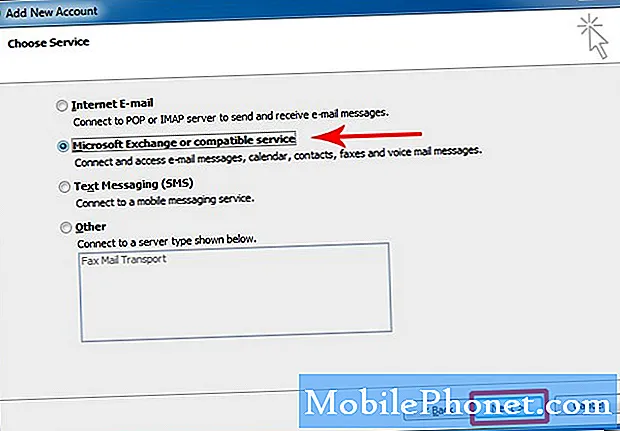Contente
- Compartilhamento de arquivos Android
- Etapas fáceis para compartilhar arquivos de vídeo da galeria Galaxy Tab S6
- Outras opções integradas de compartilhamento de arquivos
- Não é possível enviar um vídeo no Tab S6?
Esta postagem irá mostrar um método simples de compartilhar um videoclipe da Galeria Samsung Galaxy Tab S6. Continue lendo para obter instruções mais detalhadas.
Compartilhamento de arquivos Android
O compartilhamento ou transferência de arquivos em dispositivos Android pode ser realizado por meio de mídia com ou sem fio. Embora as transferências com fio sejam verticais, muitos preferem o último método para transferências mais rápidas e contínuas.
E com as constantes atualizações e aprimoramentos do sistema promovidos pelos principais fabricantes de dispositivos regularmente, as coisas ficam cada vez melhores com o compartilhamento de arquivos móvel.
Neste vídeo rápido, demonstrarei uma maneira simples de transferir um videoclipe direto do aplicativo Galaxy Tab S6 Gallery. E é assim que se faz.
Etapas fáceis para compartilhar arquivos de vídeo da galeria Galaxy Tab S6
Tempo necessário: 5 minutos
A seguir estão as etapas reais e as capturas de tela tiradas da interface do usuário do Galaxy Tab S6. Embora essas etapas sejam aplicáveis a outros dispositivos Samsung Galaxy, as telas e itens de menu reais podem variar dependendo do provedor de serviços e dos modelos de dispositivo.
- Para começar, vá para a tela inicial e deslize de baixo para cima na tela.
Realizar este gesto iniciará o visualizador de aplicativos.
No visualizador de aplicativos, diferentes ícones de aplicativos ou controles de atalho são preenchidos.
Tocar em qualquer um desses ícones resultaria no lançamento de um determinado aplicativo.
- Toque no ícone da Galeria para continuar.
O menu do aplicativo Galeria é aberto em seguida.
Aqui, você verá todas as fotos e vídeos salvos em seu tablet.
- Localize e selecione o videoclipe que deseja compartilhar. Para fazer isso, basta tocar para marcar ou destacar o vídeo preferido.
O videoclipe será aberto a seguir.
Abaixo da sequência de clipes de vídeo, você verá quatro ícones ou controles principais, incluindo um coração, lápis, compartilhamento e uma lixeira.
- Para prosseguir com esta demonstração, toque no ícone Compartilhar.
Isso iniciará o painel de compartilhamento que contém todos os métodos de compartilhamento disponíveis que você pode usar.

- Vamos apenas escolher o Gmail como exemplo, então tocaremos no ícone do Gmail.
Isso permitirá que você compartilhe o vídeo selecionado, anexando-o ao seu e-mail e enviando-o a um contato ou destinatário específico.

- Você também pode enviar o vídeo como uma mensagem ao vivo para qualquer um de seus contatos.
Esta opção pode ser encontrada entre outros itens do menu de configurações rápidas.

Ferramentas
- Android 10
Materiais
- Samsung Galaxy Tab S6
Você também pode compartilhar outros vídeos diretamente da pasta Vídeos. Para fazer isso, toque em Vídeos para acessar a pasta e selecione qualquer um dos videoclipes ou arquivos existentes.
Em seguida, siga o restante dos prompts na tela até selecionar o método de compartilhamento de arquivos a ser usado.
Outras opções integradas de compartilhamento de arquivos
Outra maneira mais fácil de compartilhar um arquivo de vídeo ou clipe da Galeria do Galaxy Tab S6 é por meio do compartilhamento direto. Esse recurso de compartilhamento é normalmente ativado por padrão, mas também pode ser ativado manualmente, se necessário.
- Para habilitar o Direct Share em seu Tab S6, basta ir para o Configurações menu, em seguida, pesquise e selecione Compartilhamento direto. Se o botão de compartilhamento direto estiver desligado, basta tocar para ligá-lo.
Depois de habilitar o compartilhamento direto, navegue até o arquivo de vídeo que deseja compartilhar da Galeria, selecione o arquivo e toque no Compartilhar ícone. Finalmente, selecione o método desejado no painel de compartilhamento.
Você também pode usar o Compartilhamento de link para compartilhar grandes arquivos de vídeo em seu Samsung Galaxy Tab S6 em qualidade total.
- Para fazer isso, basta abrir o Galeria aplicativo, selecione o arquivo e toque em Compartilhar. No painel Compartilhamento, toque em Compartilhamento de link em seguida, selecione a opção para Compartilhe arquivos grandes.
Basta seguir o restante das instruções na tela para concluir o processo de compartilhamento e tudo estará pronto.
Não é possível enviar um vídeo no Tab S6?
Se você encontrar um erro e não conseguir enviar o arquivo de vídeo, verifique o tamanho do arquivo. É possível que o arquivo de vídeo que você está tentando enviar seja muito grande e, portanto, precise ser convertido. Nesse caso, você pode usar qualquer aplicativo conversor de vídeo para Android e, em seguida, importar o vídeo que deseja compactar. O aplicativo deve reduzir o tamanho do vídeo consideravelmente e, assim, torná-lo mais fácil de enviar por e-mail ou das ferramentas integradas de compartilhamento de arquivos disponíveis.
Espero que isto ajude!
Para ver tutoriais mais abrangentes e vídeos de solução de problemas em diferentes dispositivos móveis, fique à vontade para visitar O canal Droid Guy no YouTube a qualquer hora.
Espero que isto ajude!
Você também pode querer ler:
- Como transferir arquivos do Galaxy S20 para Mac usando a transferência de arquivos do Android
- Como mover dados do seu antigo Samsung para o Galaxy Note10 +
- Como compartilhar seu perfil do Skype no Galaxy S20
- Como alterar o tamanho do arquivo de imagens e vídeos no Galaxy S20